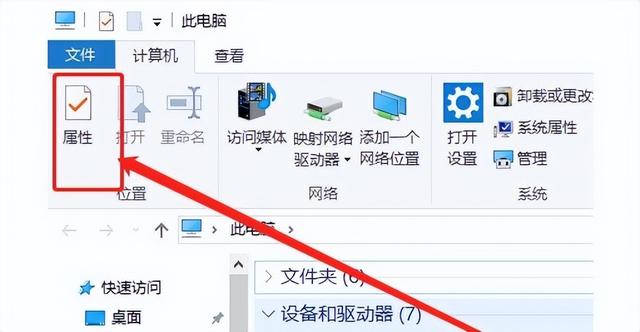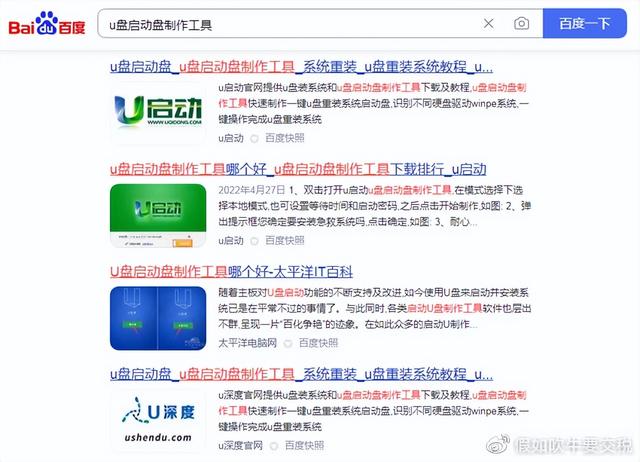用你的闲置笔记本做你的闲置笔记本centos7服务器,还有一期教程,记录自己,帮助有需要的人;安排如下
1、【linux实操1】华硕笔记本安装centos7实战
2、【linux实操2】使用yum在命令行安装常用工具
3、【linux实际操作3安装漂亮的桌面xfce桌面
4、【linux实操4】centos7安装vnc、teamviewer远程工具及防火墙配置
5、【linux实操电脑5】centos7安装chrome、搜狗输入法,7-zip
6、【linux实操6】oracle走起
7、【linux实操6】centos7下内网穿透
环境准备(不买,虚拟机不行vm里跑呗):
一台古董笔记本,买了7年,型号:华硕x550vb 128SSD 1T机械 8GB内存 i5-3230hq
2、centos7的 iso安装镜像:CentOS-7-x86_64-Everything-1511.iso
3、软碟通 从镜像到U盘的工具
尘封笔记本
电脑偷偷下载镜像
捡来的软件
写入硬盘
选择自己的U盘,点击写入
开工:
1、 开始安装 先做笔记本bios引导设置模式,centos7默认是支持uefi的;
因此,无需设置兼容模式
开机F2一直按,别手抖
神奇的bios界面
BOOt option #1 选择自己的U盘,F10保存-重启
2、 开始加载系统,选择install centos7
然后一直显示,信不信由你,反正报错了; U盘中centos文件未被识别,报这个错误
3.解决方案如下:
确认我们的U盘是哪一个:
dracut:/#cd /dev
dracut:/dev# ls
选择第一项,按 e 进入编辑界面
如图
修改为
vmlinuz initrd=initrd.img inst.stage2=hd:LABEL=CentOS\\x207\\x20x86_64 rd.live.check quiet
此时需要改为(尝试后,我的是sdc4.请根据自己的电脑设置,每台都不一样)
vmlinuz initrd=initrd.img inst.stage2=hd:/dev/sdc4 quiet
修改后,ctrl x进行开始
然后是各种加载...
4、 进入下界面
接下来的界面
5.可以选择默认的软件选择,我还是习惯打开它
首先打开 选择软件时,可以选择带桌面的课程。xfce桌面,所有最小安装的选择都不会浪费,其他的也可以选择
选择最小安装,我不想要桌面,我只需要命令
6.选择安装位置进行自动分区(如果选择自动分区,盲目折腾,下面我还是瞎折腾了自己的分区)
7.(忽略这个折腾的过程)准备128g作为主分区,1t机械挂载home分区
直接上分图片,用手机拍照,插入word最后得到头条,真的很麻烦
8、下一步 创建 设置root密码和创建用户(不能创建)
设置root密码
可以不添加添加用户
等待...完成重启安装
就是这样,安装完了,重启后,命令行进来了。现在什么都没有了。以下教程将继续配置
电脑